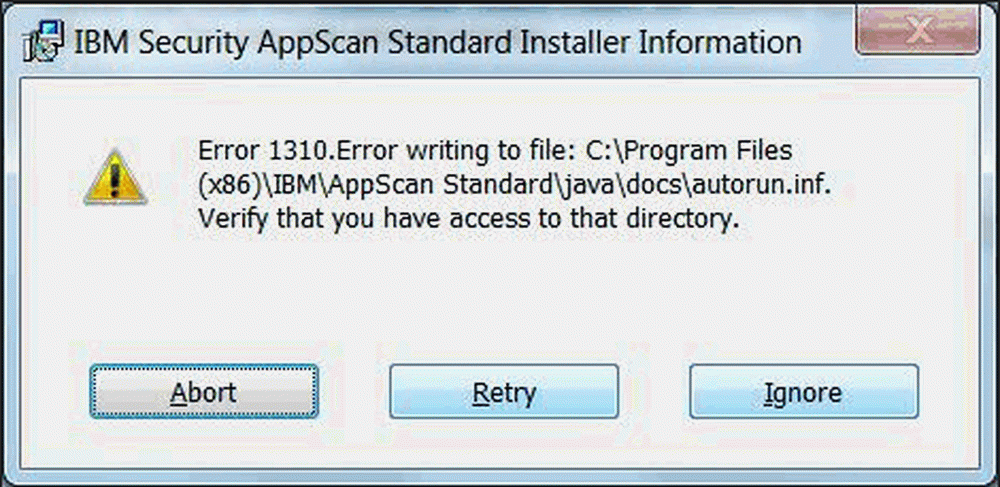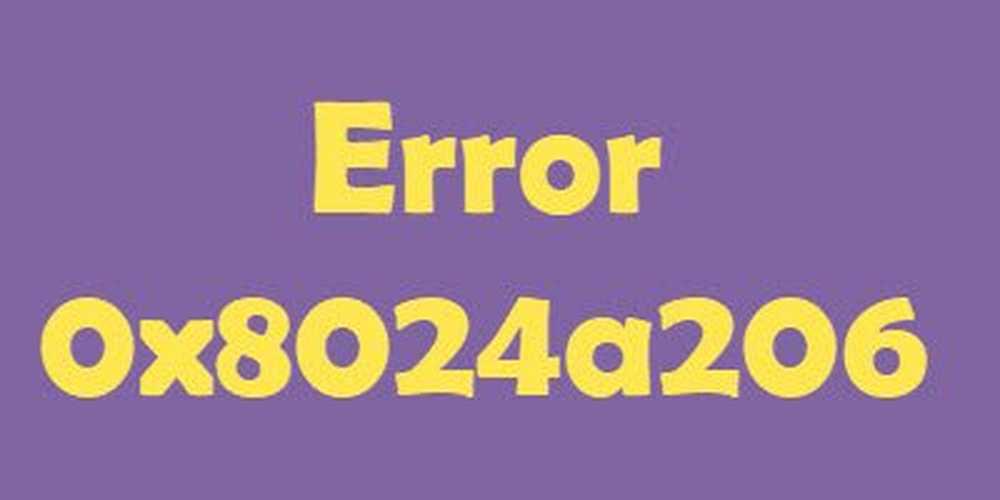Errore FIX 0xc00000e9 durante l'installazione di Windows 10/8/7
Errore 0xc00000e9 è un errore comune su Windows che si verificava su Windows 7. Anche in Windows 8. Il più delle volte, l'errore 0xc00000e9 significa che è un Errore I / O cioè è per lo più legato all'hardware e più specificamente correlato al disco rigido. In questo articolo, ti suggerirò alcuni suggerimenti che potrebbero risolvere questo problema e capire la causa esatta dell'errore.
Errore 0xc00000e9 in Windows
Controllo positivo falso
Come ho detto prima di 0xc00000e9 significa che c'è qualcosa di sbagliato nel tuo hard disk - ma a volte l'errore potrebbe essere solo un falso positivo - cioè forse qualcos'altro. Quindi, prima controlla la consistenza del tuo supporto di installazione. Per fare ciò, scarica Hash Checker MD5 e installarlo.
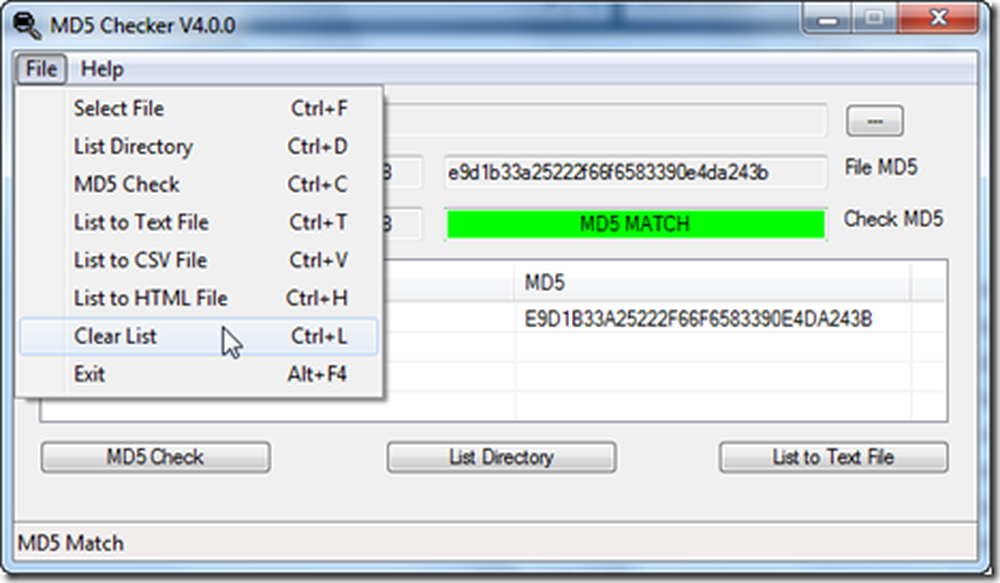
MD5sum hash check è un'utility che controlla se si è prodotta un'immagine ISO cattiva durante la masterizzazione su disco. Microsoft ha pubblicato l'hash Md5sum nella pagina di download di Windows 8. Quindi confronta quel valore con il file che hai scaricato e assicurati che Corrispondenze valore hash MD5.
Partizione danneggiata o errata
A volte la partizione scelta per l'installazione potrebbe essere danneggiata o danneggiata. O forse quella particolare partizione potrebbe non essere visibile quando proverai ad installarla.
In questi casi, è necessario formattare la partizione. Quindi il mio consiglio sarebbe di eseguire il backup dei dati su un'unità esterna o un'altra fonte, quindi eliminare la partizione e riformattarla.
Per qualche motivo se non sei in grado di accedere a Windows, quindi scarica CD Bootable MiniTool Partition Wizard 7.1 - è un freeware e lo masterizza su un disco.L'utilizzo di questi strumenti è abbastanza semplice; segui semplicemente il mago. Il sito Web ha anche tutorial su come eliminare una partizione e formattarla. Puoi vedere i collegamenti Qui.
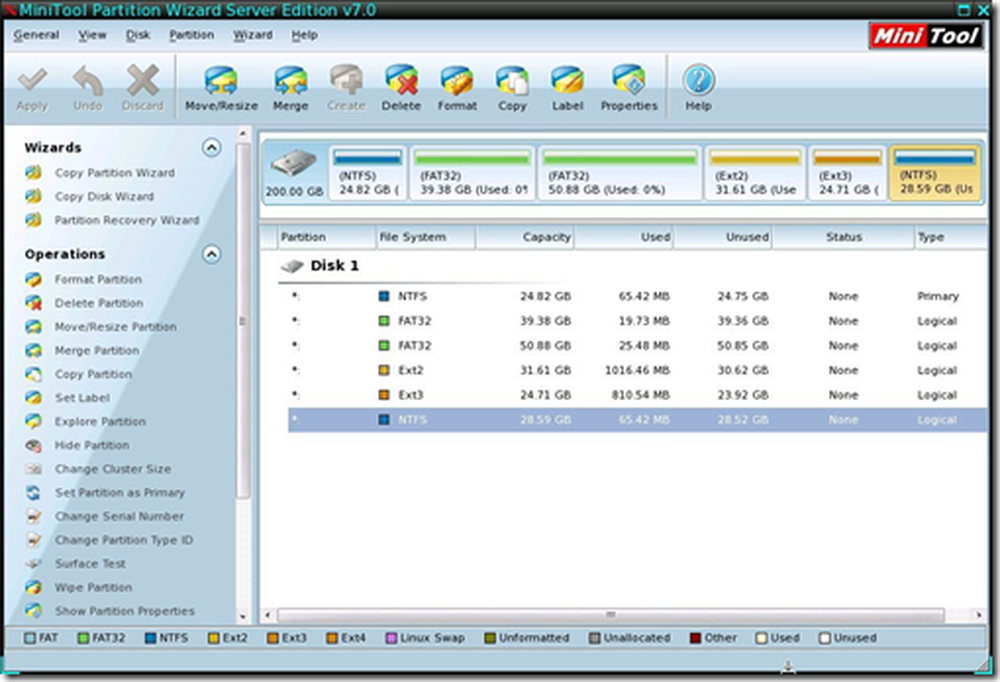
Una volta completati, prova a installarlo di nuovo e vedere se funziona.
Verificare la presenza di altre condizioni ambientali
Altre condizioni ambientali significano se, ad esempio, si dispone di un disco rigido esterno o di un'altra unità USB collegata, scollegarli. È una buona idea ricostruisci il tuo MBR anche. Guarda questo video tutorial del mio per le istruzioni.
Controlla la salute del disco rigido
Ora finalmente l'ovvio: controlla il tuo disco rigido per eventuali settori danneggiati o altri problemi. È necessario eseguire una serie di diagnostica del disco rigido. Segui questo articolo Scansiona e correggi i settori danneggiati del disco rigido e segui la parte relativa Correggi i settori danneggiati del disco rigido Là. Ci sono anche altri strumenti disponibili specifici per la produzione del disco rigido, quindi controlla il loro sito Web per ulteriori suggerimenti sulla risoluzione dei problemi relativi alla riparazione del disco rigido.
Se nessuno di questi passaggi funziona, quindi pubblica i nostri forum su TWC: saremo lieti di aiutarti.